아이폰을 사용하다 보면 HEIC파일로 사진이 저장이 되는데 이 파일을 변환하는 방법에 대해서 오늘 알아보도록 하겠습니다. 어려운 것 없이 쉽게 변환을 할 수 있으니 천천히 알아보도록 할게요!
HEIC 파일 JPG파일로 변환할수 있는 사이트
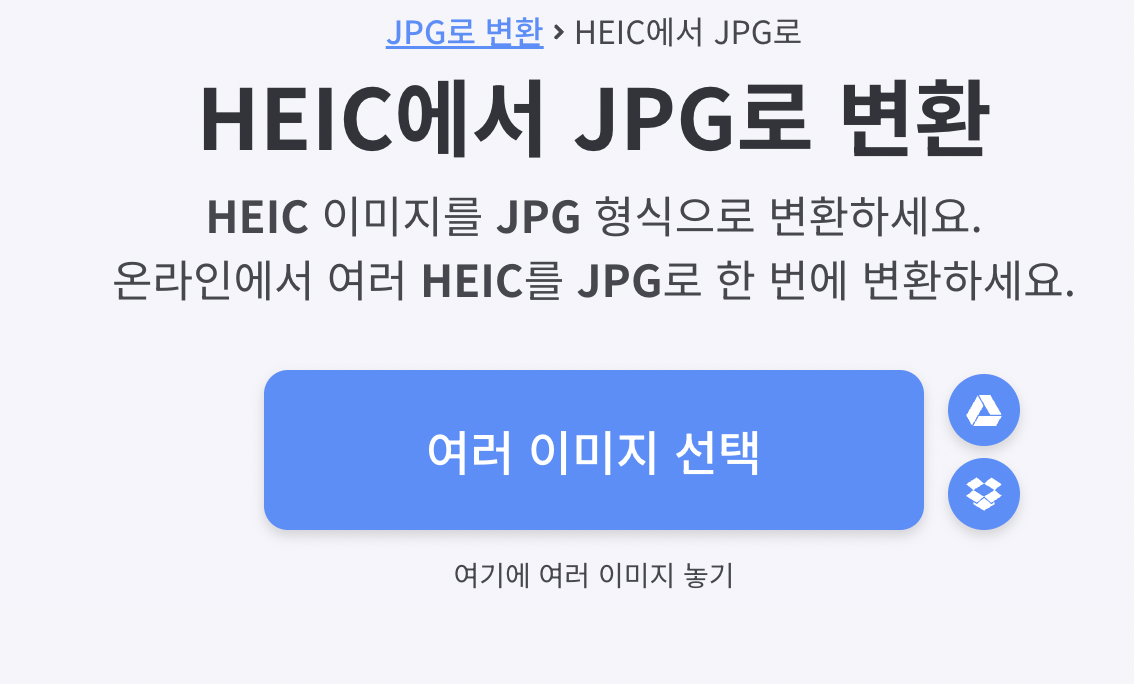
여러 사이트들이 있는데 몇개씩 나눠서 변환이 되거나 해서 주로 이용하는 사이트는 iLoveimg입니다. 한 번에 이미지를 선택하여 업로드 후 변환을 할 수 있는 사이트입니다. 다른 곳은 한 번에 업로드 후 3개씩 변환을 수동으로 계속해서 변환을 해줘야 해서 너무 번거로운데 이곳은 바로 한 번에 변환을 해주어 압축파일로 만들어 줘서 편리해서 추천을 합니다.
iloveimg 바로가기 ▼
온라인에서 무료로 HEIC를 JPG로 변환
HEIC 이미지를 JPG로 변환합니다. HEIC를 JPG로 변환하는 Webapp.
www.iloveimg.com
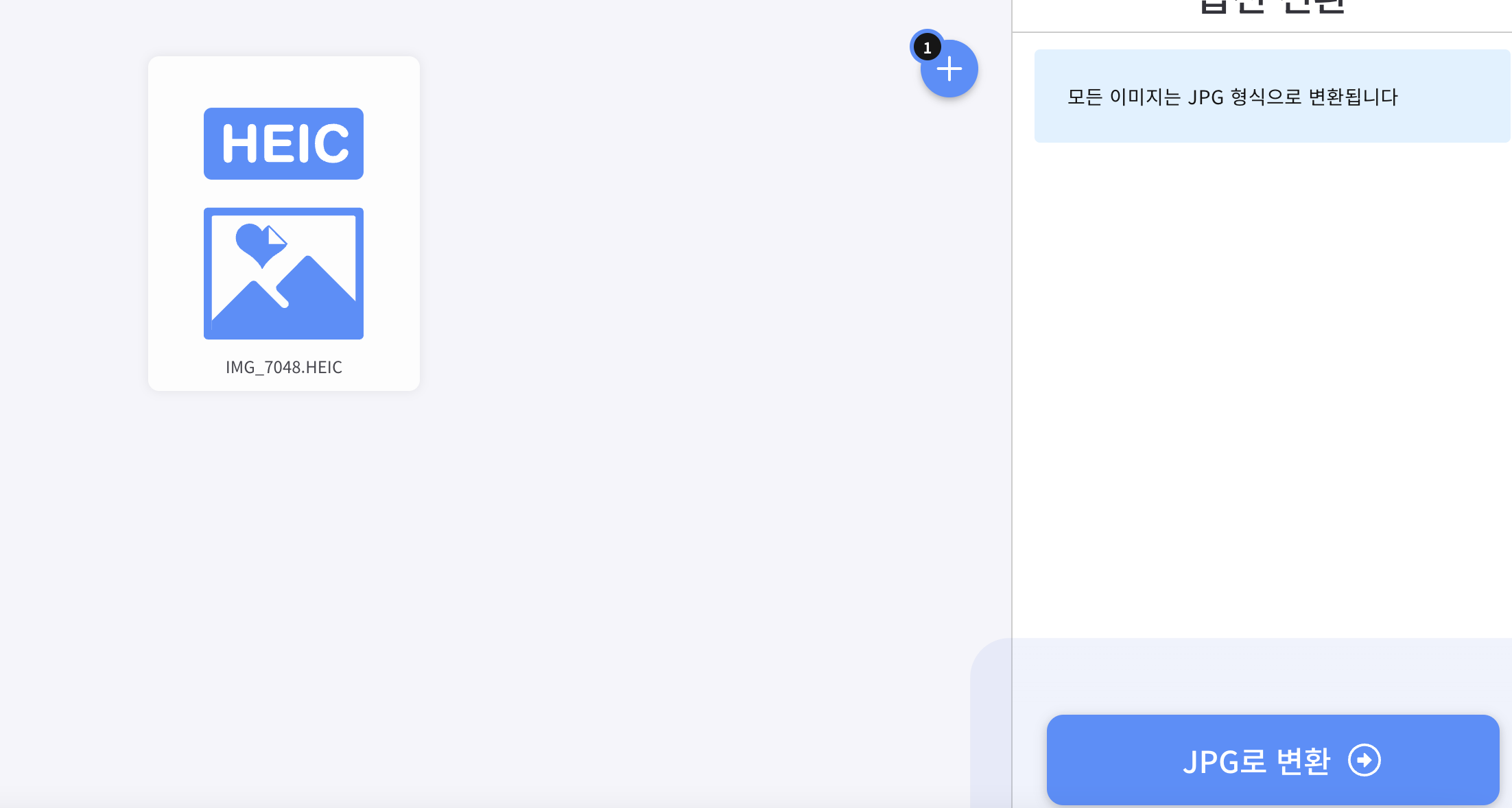
이미지 선택을 눌러서 원하는 heic 파일들을 추가 시킨후 우측 하단에 JPG변환 버튼을 눌러 주기만 하면 변환이 됩니다.
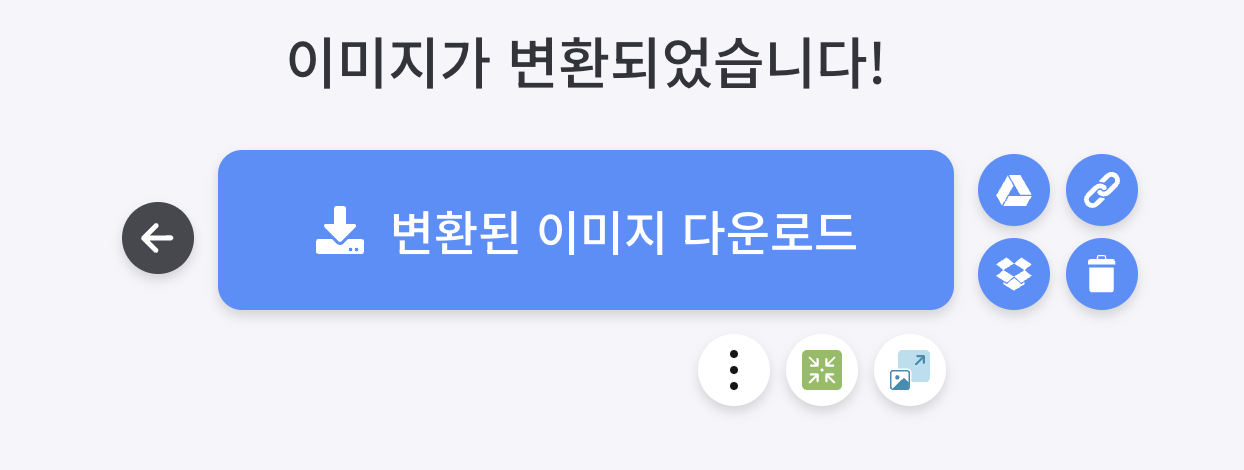
변환이 완료되면 변환이 완료되었습니다! 라는 문구가 뜨며 아래에 변환된 이미지 다운로드라는 박스를 눌러 주면 이미지가 많을 경우 압축 파일로 다운로드가 되며 하나의 경우 바로 jpg변환된 이미지가 선택된 경로의 파일에 저장되게 됩니다. 생각보다 어렵지 않게 이미지 변환을 할 수 있고, 무료로 이용할 수 있으니 사용해 보시는 걸 추천합니다.
반응형
'유용한정보' 카테고리의 다른 글
| 통신판매업 폐업 또는 휴업 방법 (0) | 2024.01.17 |
|---|---|
| 제주도 렌트카 추천 땡큐 제주 렌트카 (0) | 2024.01.11 |
| 24년 1월 행사 평창 송어축제! 입장 무료로 뜻깊은 겨울 보내기 (0) | 2024.01.02 |
| 네이버페이로 원주스타벅스DT 명륜점 이용한후기 (0) | 2022.01.11 |




댓글